Meilleurs convertisseurs JPEG en PNG pour convertir JPEG par lots
Il existe différents formats d'images et chaque formats à ses propres adeptes. Certains préfèrent le format JPEG, d'autres le format PNG. Mais la majorité des utilisateurs préfèrent le format PNG. Pourquoi ? L'une des principales raisons est la transparence de fond qu'offre le format PNG à l'image, alors qu'elle est absente lorsque l'on utilise le format JPEG. Si vous êtes l'un de ces utilisateurs qui cherche à convertir du JPEG vers du PNG, alors vous êtes au bon endroit. Poursuivez la lecture pour en savoir plus.
Partie 1. Qu'est ce que le JPEG ? Avantages et Inconvénients
Avant de nous lancer dans la comparaison des formats JPEG vs PNG, rentrons un peu plus dans les détails de chaque format. Le format JPEG est le format le plus utilisé pour les images. Les fichiers se distinguent par leurs possibilités d'application universelles et leur grande compatibilité. Le format JPEG peut être converti et ouvert avec presque tous les programmes.
En outre, le format offre l'ensemble du spectre des couleurs avec près de 16 millions de couleurs. Mais l'inconvénient de ce format, c'est que la compression d'un fichier entraîne une perte de données en raison du mélange des mêmes pixels. Ce qui peut créer une perte de qualité de l'image.
Avantages
- Utilisation répandue
- Haute compatibilité
- Spectre complet de couleurs
- Temps de chargement rapide
Inconvénients
- Ne prend pas en charge les animations et les transparences
- Compression avec perte
- Pas de couches
Partie 2. Qu'est ce que le PNG ? Avantages et Inconvénients
Le format PNG peut être enregistré avec un arrière-plan semi-transparent ou transparent, contrairement au format JPEG, de plus, le format peut également prendre en charge le canal alpha. En outre, le format s'adapte aux appareils optimisés, ce qui signifie qu'il s'adapte à une gamme de couleurs de plus en plus large. Le spectre des couleurs comprend lui aussi près de 16 millions de couleurs.
En revanche, le format PNG n'est pas adapté à l'impression car il ne prend pas en charge le modèle de couleurs CMYK. C'est de là que vient son nom Portable Network Graphics, qui indique l'utilisation principalement numérique.
Avantages
- Prise en charge du canal alpha et de la semi-transparence
- Compressions sans perte
- Spectre complet de couleurs
Inconvénients
- Besoin de plus d'espace mémoire
- Ne convient pas pour l'impression
- Les animations ne sont pas possibles
- Pas de prise en charge universelle
Partie 3. Le meilleur convertisseur de JPEG en PNG pour convertir rapidement et par lots
En parlant du meilleur convertisseur JPEG vers PNG, HitPaw Univd (HitPaw Video Converter) est la meilleur option actuelle. Cet outil est un programme professionnel qui peut être utilisé pour la conversion de JPEG en PNG. De plus, l'outil prend également en charge différents formats d'image pour la conversion, notamment HEIC , WEBP, BMP et TIFF . En addition, l'outil est doté d'un mode de conversion par lots (multiples fichiers), ce qui permet de gagner du temps.
L'utilisation de cet outil est également très simple et ne nécessite aucune connaissance technique. Il vous suffit de suivre les étapes ci-dessous pour savoir comment l'utiliser.
-
Étape 1 : Téléchargez, installez et lancez HitPaw Univd. Cliquez sur l'onglet "Boîte à outils" et sélectionnez la fonction "Convertisseur Images" pour importer votre image.

-
Étape 2 : Cliquez sur l'option "Ajouter une image" pour ajouter d'autres images.

-
Étape 3 : Accédez à l'option "Convertir Tout". Sélectionnez PNG comme format de sortie pour toutes les images importées. Naviguez vers l'option "Enregistrer vers" pour sélectionner un dossier de destination pour les images converties.

-
Étape 4 :Appuyez sur l'option "Convertir Tout" pour convertir toutes les images au format PNG en une seule fois.

Partie 4. Comment convertir JPEG en PNG graduit sous Windows et Mac ?
Cette section présente les différentes méthodes qui peuvent être utilisées pour convertir des JPEG en PNG sur des appareils Mac et Windows.
1. Comment convertir JPEG en PNG sous Windows 11/10/8
Si vous utilisez Windows, la conversion entre le JPEG et le PNG se fait facilement, en effet, les appareils Windows sont dotés d'un outil intégré pour la conversion de JPG en PNG, c'est l'application Microsoft Paint. Tout ce que vous avez à faire est de suivre les étapes ci-dessous pour faire la conversion.
- Ouvrez le fichier JPEG que vous souhaitez convertir en PNG dans Microsoft Paint.
- Dans le menu de la page principale, passez votre curseur sur l'option "Enregistrer sous", puis choisissez PNG dans le menu qui s'affiche.
-
Dans la boîte de dialogue "Enregistrer sous", choisissez une destination pour enregistrer le fichier et saisissez un nom pour le fichier. Enfin, cliquez sur "Enregistrer".

2. Comment convertir JPEG en PNG sous Mac
Tout comme les appareils Windows, les appareils Mac disposent d'un convertisseur intégré appelé Preview. Preview est l'option de visualisation d'images par défaut sur les appareils Mac. Suivez les étapes ci-dessous pour savoir comment convertir un JPEG en PNG avec Preview.
- Ouvrez votre image dans Preview, puis choisissez l'option "Fichier".
- Dans la boîte de dialogue "Exporter sous", saisissez le nom de votre image, sélectionnez la destination de l'enregistrement, puis appuyez sur le menu "Format" et sélectionnez l'option PNG.
-
Une fois terminé, appuyez sur "Enregistrer" et le fichier sera enregistré au format PNG.

Conclusion
En résumé, nous venons d'examiner différentes méthodes de conversion de JPEG en PNG. La meilleure méthode consiste à utiliser HitPaw Univd (HitPaw Video Converter) pour la conversion de JPEG en PNG. L'outil est doté d'un mode de conversion par lots, qui permet de convertir un lot d'images en même temps. De plus, l'utilisation est très simple et ne nécessite aucune connaissance technique.












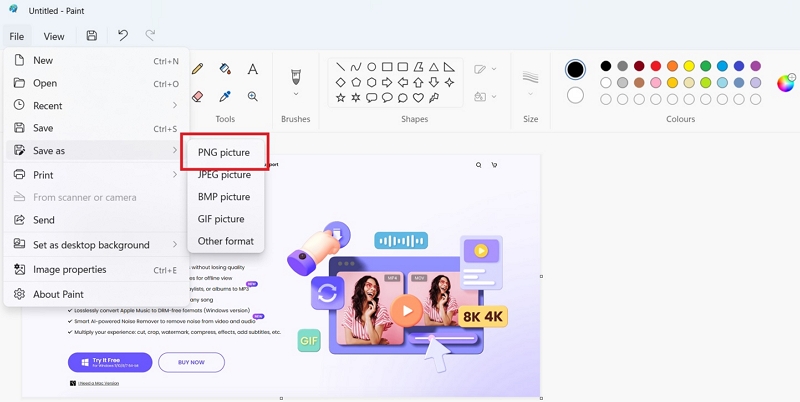
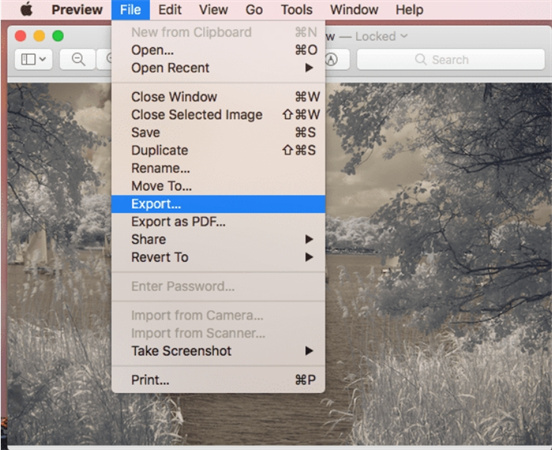

 HitPaw Edimakor
HitPaw Edimakor HitPaw VikPea
HitPaw VikPea HitPaw Suppression Filigrane
HitPaw Suppression Filigrane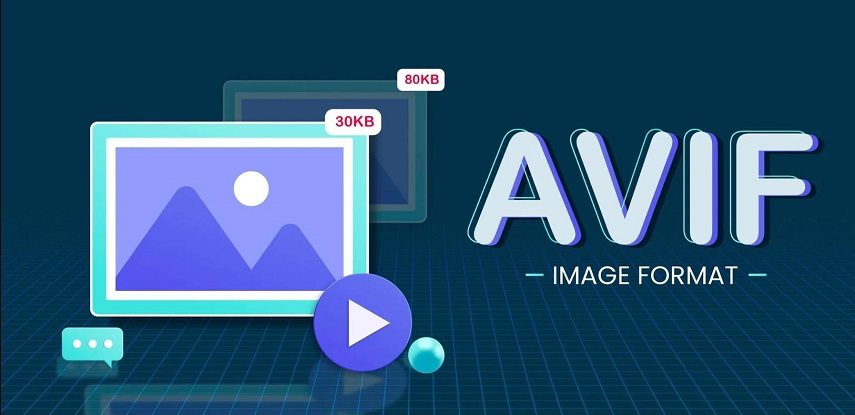



Partager cet article :
Donnez une note du produit :
Clément Poulain
Auteur en chef
Je travaille en freelance depuis plus de 7 ans. Cela m'impressionne toujours quand je trouve de nouvelles choses et les dernières connaissances. Je pense que la vie est illimitée mais je ne connais pas de limites.
Voir tous les articlesLaissez un avis
Donnez votre avis pour les articles HitPaw